Windows Movie Maker, precedentemente noto come Windows Live Movie Maker in Windows 7, è un software di editing video gratuito ma professionale sviluppato da Microsoft. Utilizzando il miglior software di editing video gratuito, puoi creare in modo efficace e rapido filmati con video e immagini e condividerli con più amici.
Windows Movie Maker gratuito , uno strumento di editing video creato da Microsoft, è stato utilizzato in modo efficace per un decennio dagli utenti Windows. Essendo uno degli strumenti di editing video più popolari, gli utenti si sono divertiti a utilizzare il software gratuito Movie Maker per acquisire e modificare video. Tuttavia, il 10 gennaio 2017, Microsoft ha finalmente rimosso il collegamento per il download dal suo sito Web.
Sebbene Windows Movie Maker sia stato messo a riposo, alcune alternative a Windows Movie Maker possono aiutarti. Per aiutare i principianti a creare facilmente video meravigliosi, MiniTool Solution Ltd., ha sviluppato una buona alternativa gratuita:MiniTool MovieMaker. Puoi utilizzare questo strumento per realizzare facilmente video fantastici grazie alle sue utili funzioni. Scarica per creare i tuoi filmati.
Ora, come possiamo ottenere Windows Movie Maker? Qui ti mostreremo 6 domande frequenti sul miglior software di videoregistrazione gratuito.
Windows Movie Maker è buono?
Secondo un recente studio, scopriamo che molti utenti si chiedono:"Vale la pena scaricare Windows Movie Maker gratis?" Abbiamo elencato 5 motivi per utilizzare il software gratuito Movie Maker.
È gratuito.
Windows Movie Maker è un software di editing video gratuito. Sebbene tu possa trovare alcune alternative a Windows Movie Maker su Internet, la maggior parte di esse richiede il pagamento. Pertanto, se hai un budget limitato, non puoi battere il limite.
È facile.
Se non hai esperienza nell'editing video, Windows Movie Maker è una buona scelta per te. È molto facile da imparare. È piuttosto semplice e intuitivo. Inoltre, questo software di editing video gratuito offre una sorprendente quantità di effetti e transizioni con cui lavorare.
È uno strumento perfetto per le presentazioni di foto.
Windows Movie Maker è stato progettato per creare filmati amatoriali e presentazioni di foto. Per un programma di editing video gratuito, offre temi sorprendenti, transizioni divertenti e la possibilità di aggiungere facilmente musica. Se sei un appassionato di film domestici, Windows Movie Maker è un ottimo strumento da avere.
Offre diversi effetti speciali.
Come software di editing video gratuito, Windows Movie Maker offre oltre 130 effetti, straordinarie transizioni, titoli e crediti da utilizzare durante la creazione di video. Sebbene non diano sempre i risultati più professionali, è sicuramente divertente giocarci.
Supporta vari sistemi operativi.
Windows Movie Maker gratuito, uno strumento di creazione/modifica video potente e facile da usare, supporta Windows 7, Windows 8, Windows 10 o Windows Server 2008 R2.
In una parola, se stai cercando un editor video di base, gratuito, veloce e intuitivo, puoi provare a utilizzare il software gratuito Movie Maker.
Windows Movie Maker non è più disponibile per il download
Windows Movie Maker gratuito ti consente di creare facilmente il tuo filmato dalle tue raccolte di immagini e video. A partire dal 2018, tuttavia, il miglior software di editing video gratuito non è più disponibile per il download dal sito Web Microsoft.
Ora, come posso ottenere gratuitamente Windows Movie Maker su Windows 10?
Fortunatamente, abbiamo salvato per te i collegamenti ai file archiviati. Tutto quello che devi fare è fare clic sul seguente pulsante per scaricare gratuitamente Windows Movie Maker.
Questo download è completamente sicuro. Garantito al 100% senza virus e spyware! Il file è di circa 103 MB e il completamento richiederà diversi minuti.
VIDEO TUTORIAL
Ho scaricato questo miglior software di editing video gratuito da MiniTool e l'ho usato per creare facilmente il mio fantastico video.
Ti stai ancora preoccupando di come ottenere Windows Movie Maker gratuito su Windows 10?Fai clic per twittare
Come importare video e immagini su Windows Movie Maker
Dopo aver scaricato il software gratuito Movie Maker, è ora di usarlo per creare un film. Tuttavia, come utilizziamo Windows Movie Maker? Non c'è dubbio che il primo passo è importare i tuoi video e le tue immagini. Ora, la domanda è come si può fare. Continua a leggere per trovare le risposte.
Vuoi sapere come utilizzare il miglior Movie Maker gratuito?
In genere, hai tre opzioni per importare i file.
Come faccio ad aggiungere video e foto a Movie Maker?
Avvia Windows Movie Maker, fai clic su Aggiungi video e foto nella Home nella scheda Aggiungi gruppo.
In Aaggiungi video e foto finestra di dialogo, seleziona le foto o i video che desideri aggiungere, quindi fai clic su Apri pulsante per continuare. Oppure puoi anche trascinare direttamente video e foto da Esplora risorse di Windows a Movie Maker.
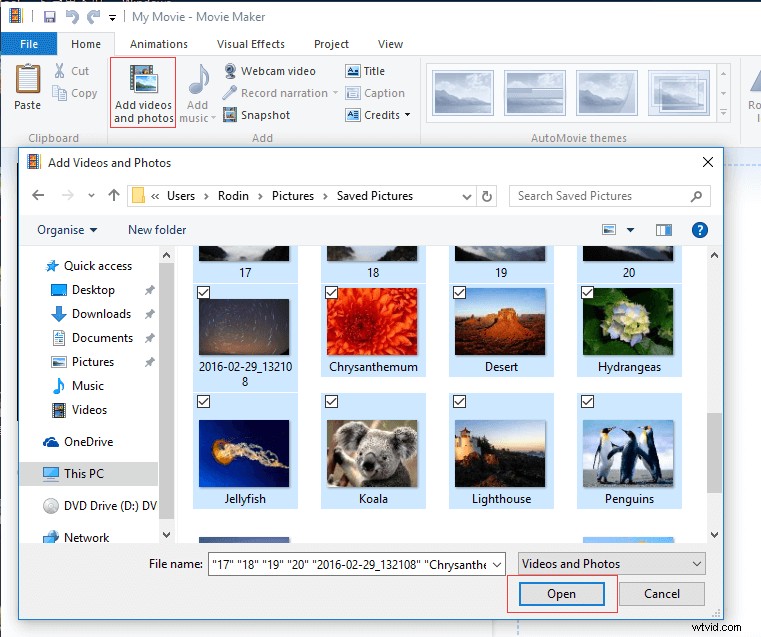
Come faccio a importare foto e video da fotocamere e altri dispositivi?
Se desideri importare foto e video da fotocamere e altri dispositivi, prova i seguenti passaggi.
Collega il tuo dispositivo al tuo PC.
Avvia Windows Movie Maker gratuito.
Premi il File nell'angolo in alto a sinistra, quindi seleziona Importa dal dispositivo .
Verrà visualizzato un messaggio che ti informa che "Foto e video verranno importati nella Galleria fotografica". Ora devi solo fare clic su OK per andare oltre.
Se non desideri più essere avvisato ogni volta che importi foto e video da un dispositivo, puoi selezionare la casella "Non mostrare più questo messaggio", quindi premere OK> per continuare.
Seleziona il dispositivo che desideri importare e fai clic su Importa .
Successivamente, vedrai "Importa foto e video " finestra di dialogo. Qui hai due opzioni.
Se desideri rivedere, organizzare e specificare foto e video da importare, fai clic su Rivedi, organizza e raggruppa elementi da importare , quindi fai clic su Avanti al passaggio successivo.
Se desideri importare tutte le foto, fai clic su Importa tutti i nuovi elementi ora , quindi premi il pulsante Importa pulsante per continuare.
Come posso importare foto e video dalla mia galleria in Windows Movie Maker gratuitamente?
Raccolta foto di Windows è un'applicazione per Windows che ti consente di visualizzare, organizzare e modificare facilmente le tue immagini con una semplice interfaccia. Dopo aver importato le tue foto e i tuoi video, verranno visualizzati nella Galleria foto. Ora puoi eseguire i seguenti passaggi per importare i file multimediali dalla galleria fotografica per liberare Windows Movie Maker.
Fai clic su Inizia e quindi scegli Galleria fotografica .
Seleziona i video e le foto che desideri inviare a Movie Maker gratuito.
Fai clic su Crea scheda e quindi scegli Film .
I file selezionati verranno ora aperti in un nuovo progetto nel miglior software di editing video gratuito. A questo punto, puoi iniziare a creare il tuo filmato.
Come aggiungere musica a Windows Movie Maker gratuito
Dopo aver importato video e immagini, immagino che ti starai chiedendo:
"Come posso aggiungere musica a Movie Maker gratuito su Windows 10?"
In genere, è molto facile aggiungere musica al miglior software di editing video gratuito. Devi solo fare clic o toccare Aggiungi musica pulsante nella Home scheda. Quindi, seleziona i file audio desiderati e fai clic su Apri pulsante. (I tipi di file supportati includono:.WMA, .MP3, .WAV, .M4A, .AIFF e .AIF.)
Quando aggiungi un brano, questo verrà posizionato all'inizio della timeline per impostazione predefinita. Se non ti piace, devi solo fare clic con il pulsante destro del mouse sulla musica, quindi scegliere Rimuovi.
Come aggiungere gli effetti di dissolvenza in entrata e in uscita
Potresti aver sentito la dissolvenza di Windows Movie Maker. Tuttavia, sai come aggiungere gli effetti di dissolvenza in entrata e in uscita nel miglior software di editing video gratuito?
Se desideri utilizzare tutti gli effetti di dissolvenza (Dissolvenza in apertura dal nero, Dissolvenza in apertura dal bianco, Dissolvenza in apertura al nero, Dissolvenza in apertura al bianco ) in Windows Live Movie Maker, devi utilizzare l'opzione Effetti multipli.
I passaggi sono:
Passaggio 1. Fai clic su Effetti visivi .
Passaggio 2. Fai clic sulla freccia a discesa nel pannello Effetti.
Passaggio 3. Seleziona Effetti multipli .
Passaggio 4. Seleziona i tuoi effetti preferiti, fai clic su Aggiungi> Applica .
Come aggiungere la narrazione in Windows Movie Maker
Durante la creazione di filmati, alcuni utenti possono convertire YouTube in MP3 e aggiungere file audio al filmato. D'altra parte, molti utenti vogliono aggiungere la narrazione al loro film. Tuttavia, la maggior parte di loro non sa come aggiungere la narrazione in Windows Movie Maker. Un vero esempio è mostrato nell'immagine seguente.
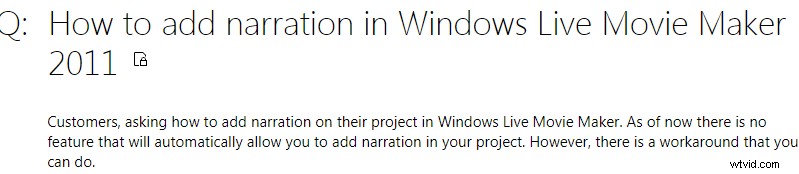
Se hai lo stesso problema, puoi provare i seguenti passaggi per completare questa attività.
Fai clic su Registra narrazione dalla Casa scheda.
Fai clic su Registra pulsante per iniziare la registrazione.
Sebbene tu possa aggiungere musica e registrare la narrazione per Windows Movie Maker gratuito, alcuni utenti potrebbero riscontrare un altro problema comune:Windows Movie Maker Nessun suono. Se riscontri un problema audio, puoi provare i seguenti passaggi per risolverlo:
- Digita "servizi" nella casella di ricerca di Windows.
- Scegli Windows Audio.
- Interrompi il servizio.
- Riavvia il servizio.
Come posso creare un'impostazione personalizzata in Movie Maker?
Secondo un sondaggio, scopriamo che molti utenti desiderano pubblicare il video utilizzando opzioni più specifiche. Tuttavia, la maggior parte di loro non sa come creare un'impostazione personalizzata da utilizzare. Ora, dopo aver modificato un video su Windows Movie Maker, puoi provare i seguenti 8 passaggi per ottimizzare il video per la riproduzione su dispositivi specifici.
Passaggio 1. Fai clic su File pulsante che si trova nell'angolo in alto a sinistra della finestra.
Passaggio 2. Fai clic suSalva filmato pulsante.
Passaggio 3. Scorri verso il basso il file secondario, quindi fai clic su Crea impostazione personalizzata opzione alla fine del file secondario.
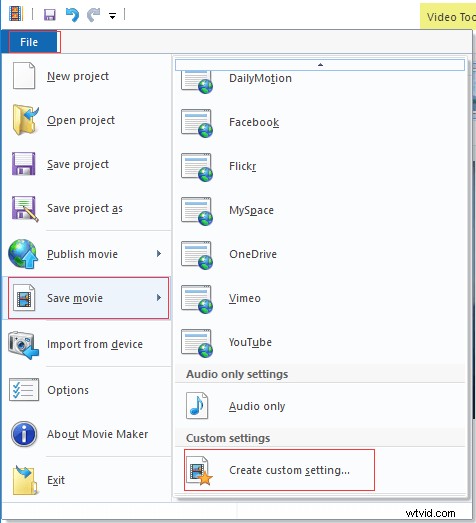
Passaggio 4. Fare clic sull'elenco a discesa delle impostazioni e scegliere "
Passaggio 5. Digita il nome su Nome campo di testo fornito.
Passaggio 6. Imposta l'altezza e la larghezza del video, la velocità in bit e la velocità del frame rate.
Passaggio 7. Seleziona le impostazioni audio desiderate dall'elenco a discesa di Formato audio. Maggiore è il bit rate (kbps), migliore è la qualità, ma significa anche una dimensione del file maggiore.
Passaggio 8. Verifica la dimensione stimata del file, quindi fai clic su Salva pulsante per memorizzarli.
Quando apporti modifiche alle impostazioni, nella parte inferiore della finestra viene visualizzata una dimensione del file stimata.
Ti piacciono questi suggerimenti? Clicca qui per twittare! Clicca per twittare
Linea inferiore
Vedere! Free Windows Movie Maker è il miglior software di editing video gratuito per creare filmati in modo facile e veloce.
Se hai problemi o domande su come scaricare e utilizzare il software Movie Maker gratuito su Windows 10, non esitare a lasciare un commento qui sotto o inviaci direttamente un'e-mail tramite admin@wtvid.com. Lo risolveremo il prima possibile.
Domande frequenti su Windows Movie Maker
🎥Puoi ancora scaricare Windows Movie Maker? Windows Movie Maker non è più disponibile per il download. I siti Web che offrono download gratuiti di Movie Make possono contenere malware, virus o costi nascosti. Fortunatamente, MiniTool ha salvato per te i collegamenti ai file archiviati. Garantito al 100% senza virus e spyware!🎞️Come ottengo Windows Movie Maker?- Vai su www.minitool.com per scaricare il file di installazione per Windows Movie Maker.
- Fai doppio clic sul file denominato "windows-movie-maker".
- Fai clic su Sì quando viene visualizzato un messaggio che ti chiede se desideri consentire a questa app di apportare modifiche al tuo PC.
- Fai clic sul pulsante Installa.
- Fai clic sul pulsante Fine. Ora puoi usare Windows Movie Maker.
